KontrolPackでネットワーク経由でコンピュータを接続/制御

KontrolPackを使えば、ネットワーク内のコンピューターを簡単に制御できます。異なるオペレーティングシステムで稼働しているコンピューターを簡単に接続・管理できます。
ポータブルコンピューティングにUbuntuLive Discを頻繁に使用している場合は、Ubuntu Live Discに保存したファイルが保存されず、永続的でないことに気付くかもしれません。これは、デフォルトでは、Ubuntuライブディスクに永続ストレージがないためです。
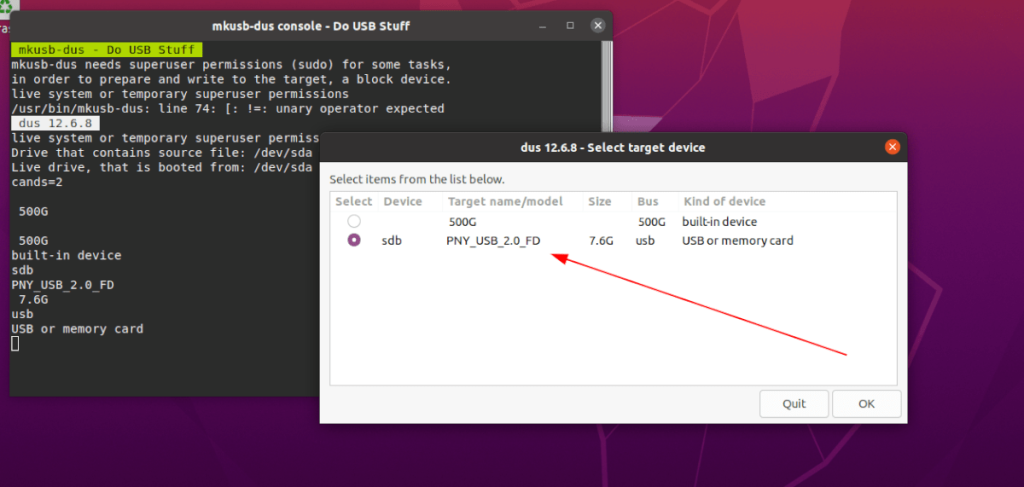
このガイドでは、永続ストレージを備えたUbuntuライブUSBを作成する方法を説明します。これにより、使用しているPCに関係なく、USBスティックを何度再起動しても、常にファイルを保持できます。
永続的なUbuntuUSBスティックを作成することは可能ですが、それを行うには、独自のツールをインストールする必要があります。このツールはMkusbとして知られています。これは、永続ストレージを使用できるディスクを含め、ブータブルディスクの作成に役立つ独自のプログラムです。
このアプリをUbuntuにインストールするには、デフォルトのUbuntuソフトウェアリポジトリには含まれていないため、いじくり回す必要があります。開始するには、Ubuntuデスクトップでターミナルウィンドウを開きます。これを行うには、キーボードのCtrl + Alt + Tを押すか、アプリメニューで「ターミナル」を検索します。
ターミナルウィンドウが開いたら、以下のadd-apt-repository コマンドを使用して 、MkusbPPAをUbuntuシステムに追加します。このPPAは、現在、Ubuntuでアプリを動作させる唯一の方法です。
注:UbuntuのほぼすべてのバージョンがMkusbPPA内でサポートされています。ただし、一部のリリースは他のリリースよりもサポートされています。サポートの詳細については、ここをクリックしてください。
sudo add-apt-repository ppa:mkusb / ppa
上記のadd-apt-repository コマンドを入力すると、 短いプロンプトが表示され、続いてEnter キーを押すように求めるターミナルが表示されます。そうすれば、Ubuntuはソフトウェアソースを自動的に更新し、新しいMkusbppaをセットアップする必要があります。
Ubuntuシステムが自動的に更新されない場合、または手動で更新する場合は、ターミナルウィンドウで以下のaptupdate コマンドを実行できます。
sudo apt update
最後に、以下のApt コマンドを実行して、UbuntuコンピューターにMkusbアプリケーションをインストールでき ます。
sudo apt install mkusb
Mkusbアプリケーションは永続的なUSBをセットアップして、Ubuntuライブホームフォルダー内のファイルが常に存在するようにすることができますが、そのためには、UbuntuISOファイルが必要です。残念ながら、このプログラムには、Ubuntuの最新リリースを自動的にダウンロードする機能がありません。
最新のUbuntuISOをダウンロードするには、Ubuntu.comにアクセスすることから始めます。そこに着いたら、「ダウンロード」セクションを見つけて、マウスでクリックします。そこから、ポップアップウィンドウが表示されます。
このポップアップウィンドウで、20.04 LTSを選択し、次のページに移動してダウンロードを開始します。または、LTSではなく6か月のリリースを継続する場合は、20.04LTSの横にある他のオプションを選択します。
ターミナル経由で最新のUbuntuISOファイルをダウンロードする場合は、キーボードのCtrl + Alt + T を使用してUbuntuデスクトップでターミナルウィンドウを開き 、以下の wget コマンドを入力します。
wget https://mirror.us.leaseweb.net/ubuntu-releases/20.04.2.0/ubuntu-20.04.2.0-desktop-amd64.iso-O〜/ Downloads / ubuntu-20.04.2.0-desktop-amd64.iso
永続的なUSBストレージを備えたUbuntuUSBを作成するには、以下の手順に従ってください。
ステップ1: Ubuntuアプリメニューを開き、「mkusb」を検索して起動します。アプリを開くと、「mkusb version dusを実行しますか?」というメッセージが表示されます。「はい」ボタンを選択して続行します。
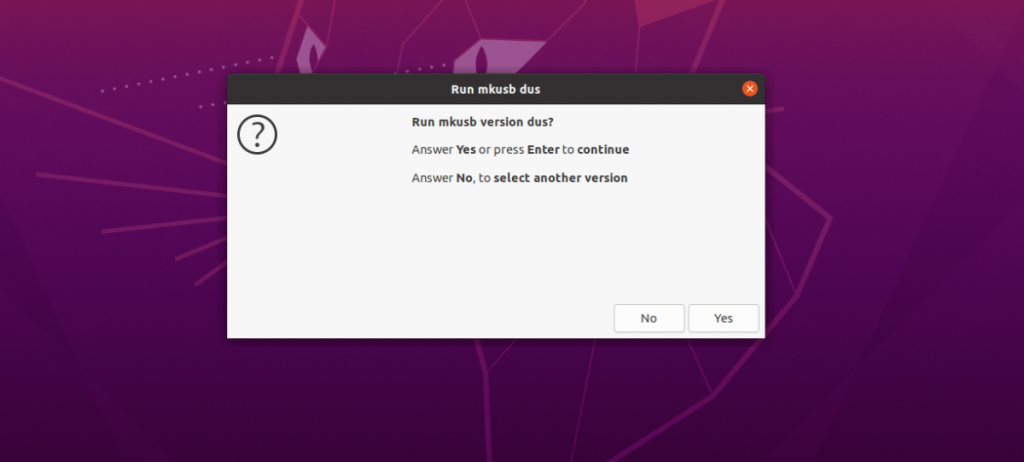
「はい」をクリックすると、パスワードの入力を求められます。そうすると、Mkusbがロードされます。
ステップ2:パスワードを入力すると、Mkusbは操作のリストを表示します。「インストール(起動デバイスの作成)」オプションを探し、マウスで選択します。次に、「OK」をクリックして続行します。
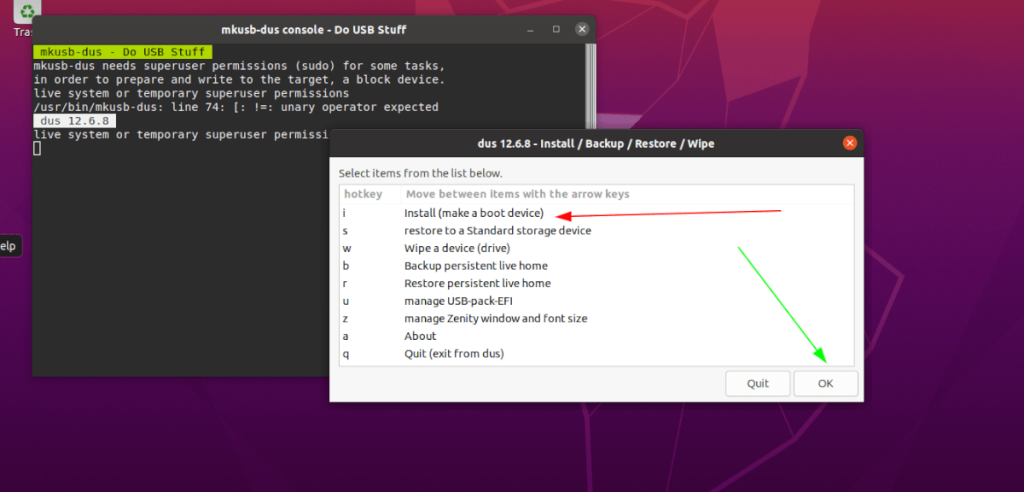
ステップ3: Mkusbでマウスを使用して「永続的なライブ」オプションを選択します。次に、「OK」をクリックして次のページに進みます。
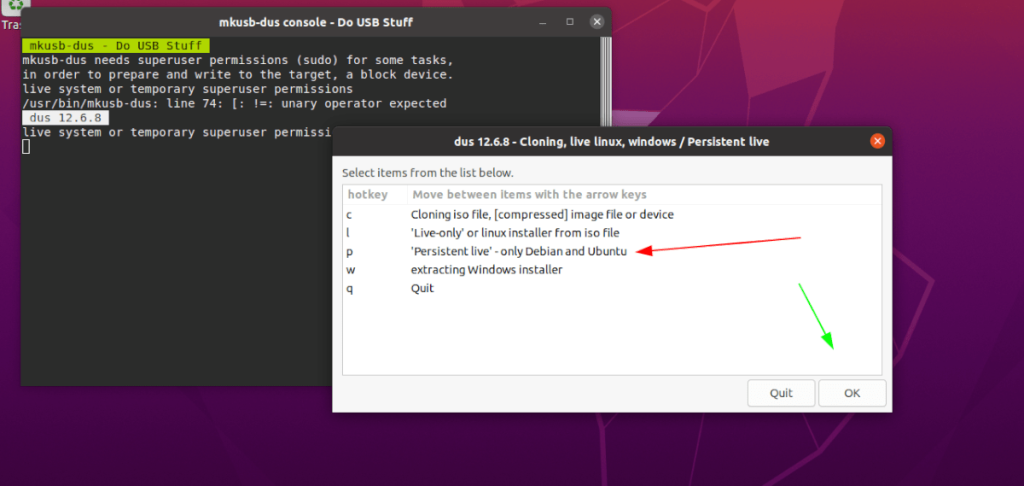
ステップ4:以前にダウンロードしたUbuntuISOファイルを参照します。次に、「OK」ボタンを選択して選択を確認します。
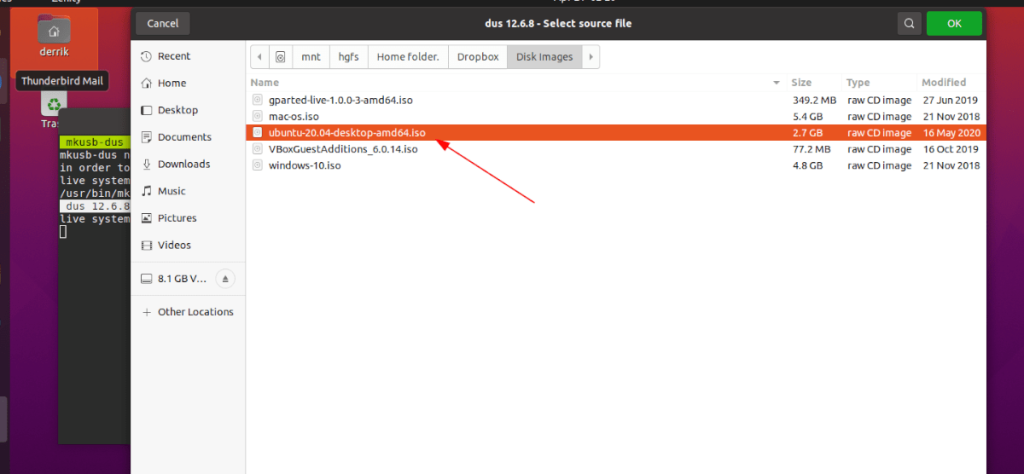
Ubuntu ISOファイルを選択すると、「ターゲットデバイスの選択」というポップアップウィンドウが表示されます。ポップアップウィンドウを使用して、USBフラッシュドライブ(少なくとも8 GB以上のサイズ)を選択します。「OK」ボタンを押して続行します。
ステップ5: USBを選択した後、インストールのタイプを選択する必要があります。「msdos」を探し、それをクリックして続行します。次に、「OK」ボタンを押して続行します。
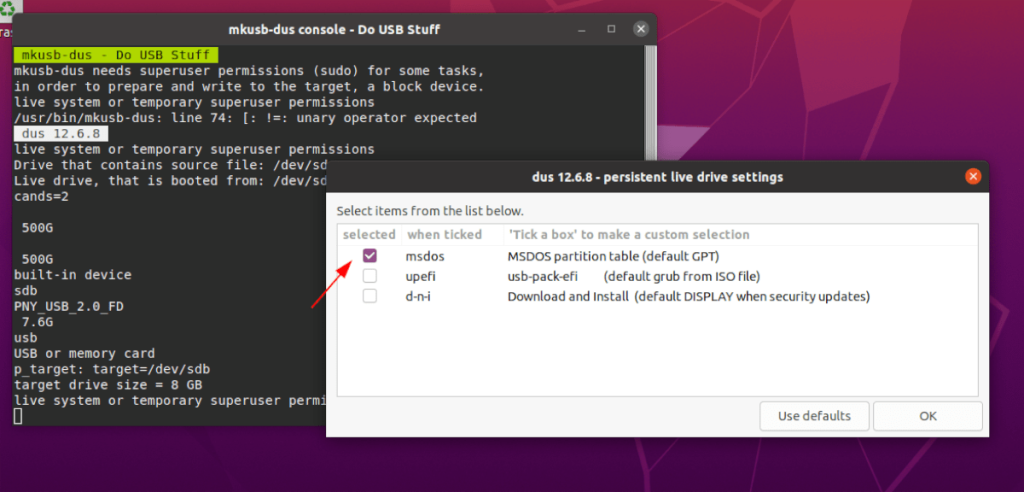
ステップ6:永続ストレージを介して使用するストレージスペースの量を選択する必要があります。スライダーを使用して、使用するスペースの量を決定します。完了したら「OK」をクリックして続行します。
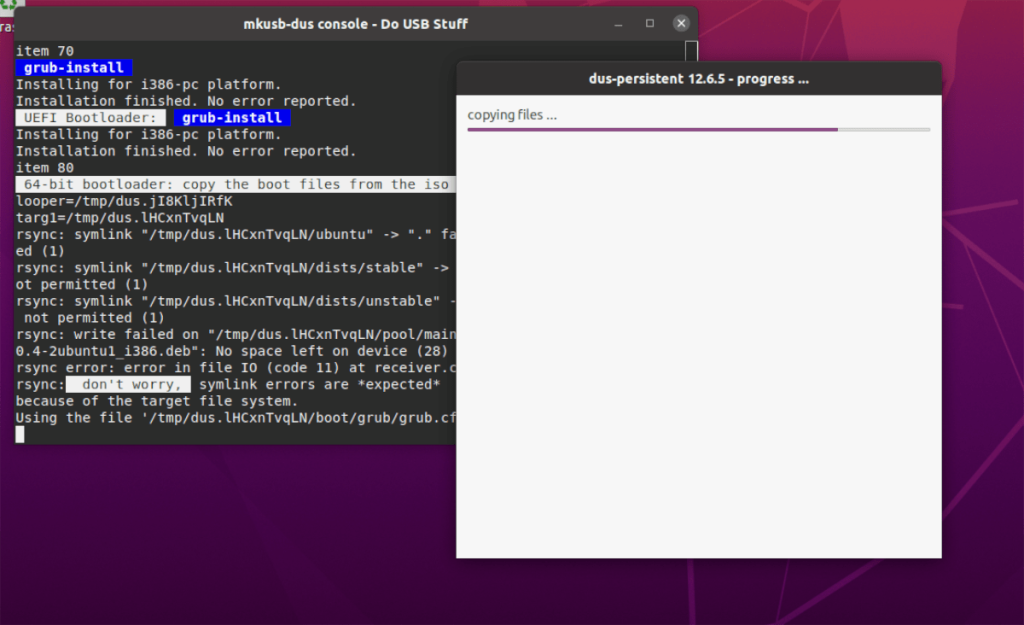
永続的なUSBストレージサイズを選択すると、Mkusbはデバイスのフラッシュを開始します。座って我慢してください。完了したら、アプリを閉じます。
KontrolPackを使えば、ネットワーク内のコンピューターを簡単に制御できます。異なるオペレーティングシステムで稼働しているコンピューターを簡単に接続・管理できます。
繰り返しのタスクを自動で実行したいですか?手動でボタンを何度もクリックする代わりに、アプリケーションが
iDownloadeは、BBCのiPlayerサービスからDRMフリーのコンテンツをダウンロードできるクロスプラットフォームツールです。.mov形式の動画もダウンロードできます。
Outlook 2010の機能についてはこれまで詳細に取り上げてきましたが、2010年6月までにリリースされないため、Thunderbird 3について見ていきましょう。
たまには休憩も必要です。面白いゲームを探しているなら、Flight Gearを試してみてください。無料のマルチプラットフォームオープンソースゲームです。
MP3 Diagsは、音楽オーディオコレクションの問題を解決するための究極のツールです。mp3ファイルに適切なタグを付けたり、アルバムカバーアートを追加したり、VBRを修正したりできます。
Google Waveと同様に、Google Voiceも世界中で大きな話題を呼んでいます。Googleはコミュニケーション方法を変えることを目指しており、
Flickrユーザーが高画質で写真をダウンロードできるツールはたくさんありますが、Flickrのお気に入りをダウンロードする方法はありますか?最近、
サンプリングとは何でしょうか?Wikipediaによると、「サンプリングとは、一つの録音から一部、つまりサンプルを取り出し、それを楽器や音楽として再利用する行為です。
Googleサイトは、Googleのサーバー上でウェブサイトをホストできるGoogleのサービスです。しかし、一つ問題があります。それは、バックアップのための組み込みオプションがないことです。



![FlightGear Flight Simulatorを無料でダウンロード[楽しもう] FlightGear Flight Simulatorを無料でダウンロード[楽しもう]](https://tips.webtech360.com/resources8/r252/image-7634-0829093738400.jpg)




